Cómo desactivar la vibración del teclado en Xiaomi
Dispositivos móviles del fabricante chino Xiaomi popular en todo el mundo. Son comprados activamente por usuarios de países. Europa, Estados Unidos y CEI. Todos los teléfonos inteligentes y tabletas tienen un núcleo Android con pequeños cambios. Pero la configuración virtual general los teclados siguen un escenario similar.
Si no quieres presionar el botón virtual El teléfono inteligente respondió con vibración:
- En el menú principal, haga clic en el botón “Configuración”;
- Найдите строку “Sonido y vibración” и нажмите на неё;
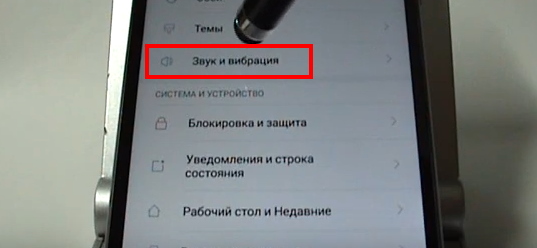
Нажмите на пункт настроек “Sonido y vibración”
- A continuación, apague el elemento “Vibración” moviéndose regulador a la posición de apagado.
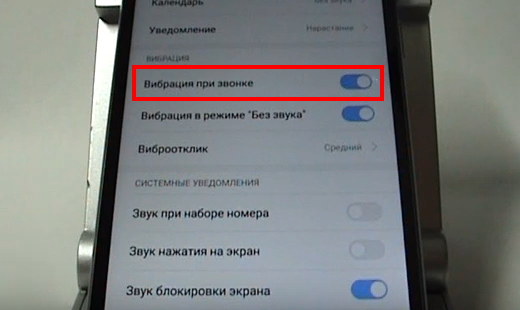
Haga clic en “Vibrar en llamada”
En la sección con la configuración de respuesta de vibración, puede cambiar otros Parámetros asociados a esta función. Por ejemplo, puedes deshabilitar activación por vibración cuando el modo silencioso está activado. O personalizar Intensidad de vibración del teléfono inteligente durante llamadas y mensajes. A menudo los teléfonos inteligentes por defecto tienen una función de respuesta activada cuando cualquier acción en la pantalla táctil que no sea el teclado. También es se puede deshabilitar en la ventana de configuración. A veces puede estar en otro ubicaciones (dependiendo de la versión y modelo de Android dispositivos).
Esto puede ser útil: por qué los números en el teclado no funcionan a la derecha
Una forma de eliminar la vibración en Honor
Honrar a los propietarios de teléfonos móviles obligados a buscar manualmente El parámetro responsable de la respuesta de vibración en el teclado. Para esta configuración es inaceptable para algunos. Cada vez que escribe un mensaje, Nos vemos obligados a soportar la sacudida de todo el cuerpo. Aunque hay casos cuando esta función es necesaria. Discapacitados visuales ella Ayuda mucho.
Si desea desactivar la vibración en su Honor en OS Android:
- Haga clic en el icono “Configuración” en el menú principal;
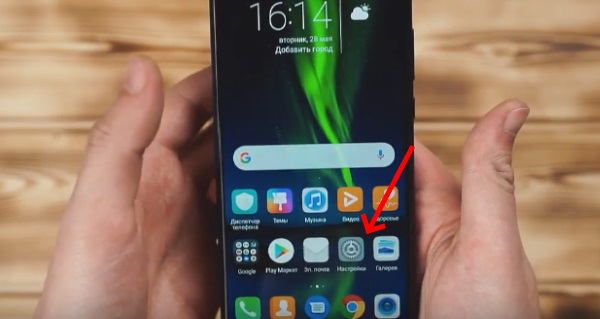
Haga clic en el icono “Configuración” en el menú principal del teléfono.
- Aquí encontramos una línea llamada “Sistema” y la seleccionamos toque
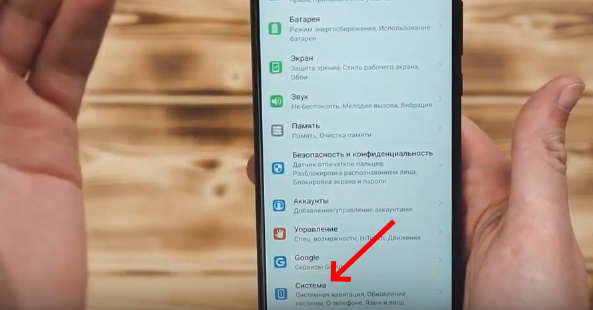
Seleccione “Sistema” en la configuración del teléfono inteligente
- Далее ищем и выбираем пункт “Idioma y entrada” ;
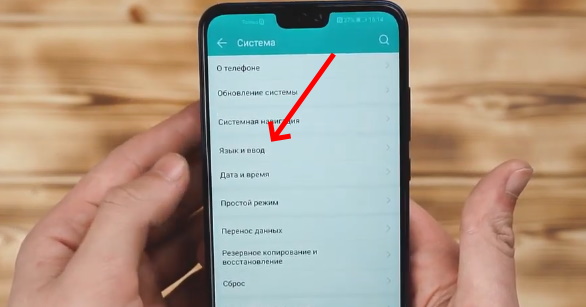
Seleccionar idioma y entrada
- Luego debe seleccionar el nombre del teclado que está configurado en como el principal en su teléfono inteligente Android. Más a menudo Se utilizan Go Keyboard o SwiftKey. Por lo tanto, necesitas encontrar uno de ellos en la lista y seleccione;
- Luego, haga clic en “Entrar” y seleccione “Sonido y vibración” (en Swiftkey);
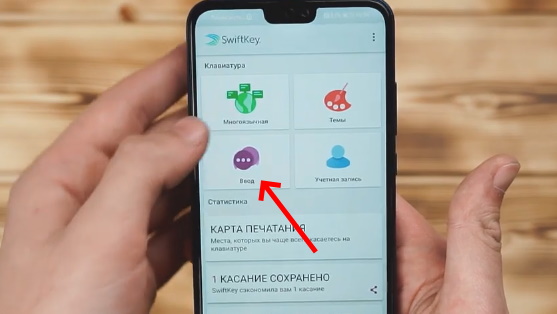
Seleccione la opción de entrada en Swiftkey
- Encuentre todos los elementos relacionados con la vibración y desactívelos ellos.
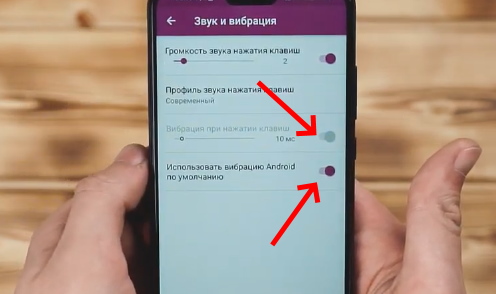
Desactiva la configuración de vibración
También debe desactivar el uso de la respuesta predeterminada y elemento “Vibración al presionar teclas”. Estos parámetros son responsables de activar / desactivar la vibración en el teclado de Android. En este menu También puede ajustar los sonidos de las teclas si la función está actualmente activo Seleccione el nivel de volumen cuando lo presione o apague el sonido botón presiona.
Ver también: eco en el teléfono durante una conversación: ¿cómo eliminarlo?
�Es posible desactivar la vibración al presionar las teclas en el laberinto Android
La mayoría de las marcas y modelos de teléfonos Android tienen similares instrucciones para desactivar el modo de vibración. Pero estar solo dispositivos de Meizu. En ellos, el proceso es ligeramente diferente.
Puede deshabilitar una función innecesaria de la siguiente manera:
- Abra la configuración de su teléfono móvil;
- En el bloque “Personalización”, seleccione el elemento “Sonido y vibración”;
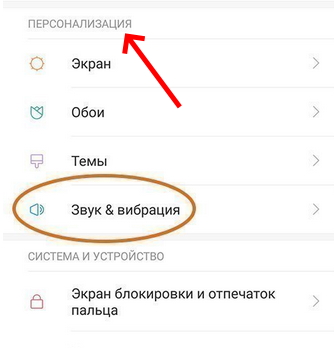
Seleccionar sonido y vibración
- En la ventana “Comentarios de vibración”, haga clic en la línea “Desactivado”.
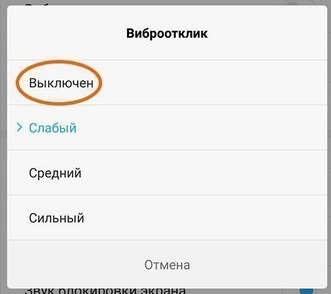
Apague la vibración en Meizu
Los dispositivos Meizu tienen la utilidad Costumize Vitalidad. Le permite ajustar la vibración en diferentes áreas de interacción con un dispositivo móvil. Entonces forma de colocar o eliminar vibraciones en los botones del sistema habilitar / deshabilitar internet móvil, Wi-Fi, Bluetooth y otras tecnologías Con la utilidad puedes usar el modo de vibración no solo al responder llamadas, sino también cuando se completan.
Configurar una aplicación de teclado para Android
El teléfono inteligente no está completo sin un teclado virtual. En diferentes los modelos instalan una de dos aplicaciones populares: Swifkey o Go Keyboard. Como regla, se pueden distinguir visualmente. El Go Keyboard en Android tiene teclados separados. Teclas de simulación 3D.
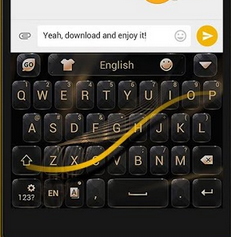
Teclado virtual Ir Teclado
Mientras que Swifkey tiene un lienzo uniforme con llaves. Producir la configuración relacionada con el teclado puede ser directamente desde aplicaciones. Para hacer esto, debe buscar en el menú principal del teléfono inteligente icono correspondiente y ejecútelo.
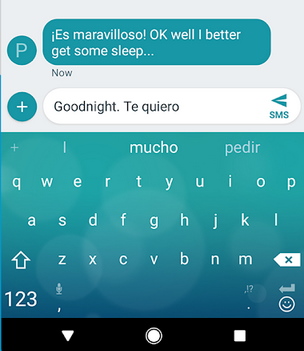
Teclado virtual Swiftkey
En la aplicación de teclado, puede cambiar cualquier parámetro que se refiere a ingresar texto desde el teléfono.
| Características de la aplicación: | Explicación |
|---|---|
| Personaliza el tema. | Cambia la apariencia del teclado. |
| Personalizacion | Cambie la ubicación de botones y funciones adicionales mientras escribe texto |
| Acompañamiento de sonido. | Personaliza el sonido, la vibración y una lista de idiomas que puedes uso y mucho más. |
Se pueden descargar otras utilidades a Play Market y utilizarlas por defecto ellos. También pueden eliminar vibraciones molestas. teclados en el sistema Android. Pero la mayoría de los terceros Las aplicaciones son desarrolladas por programadores independientes. Que no son responsable de la calidad de su producto. Por lo general, trabaja tal Las aplicaciones van acompañadas de errores, bloqueos y bloqueos. Por lo tanto no Recomendamos cambiar el teclado virtual que utiliza El valor predeterminado es su dispositivo móvil.
